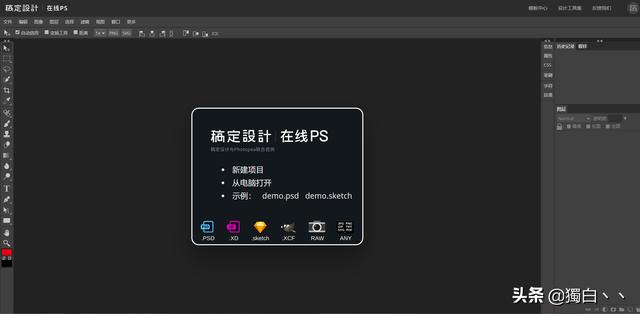五一假期过去了,肖勇回来和你分享PS教程!
今天的内容是制作一个光束动画的效果。
知识点:
1.笔刷预设:众所周知,笔刷有硬笔刷和软笔刷两种,但是很多时候,当我们用笔刷做一些效果的时候,这是不够的,所以需要使用笔刷预设中的设置。
2.图层蒙版:众所周知,在图层蒙版中,黑色是隐藏的,白色是显示的,是修图最好的工具,但是除了修图还能怎么用?下面就来说说吧。
3.时间轴:PS中动态效果的工具,在窗口中。
操作步骤:
1.打开所需的材料,创建一个新层(用作我们的光束),选择画笔工具,并打开画笔预设调整值。在这里,我调整了它的形状动态和分散,可以将画笔分离到画面中。
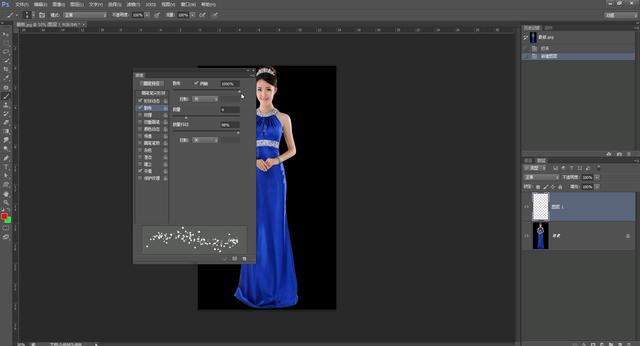
2.设置笔刷预设并将其关闭。我们把它画在地图上,看看效果。
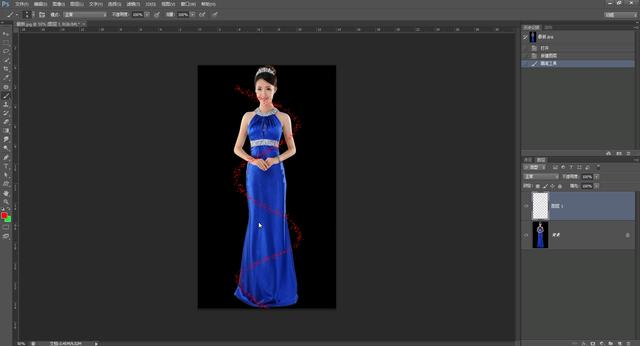
3.这里,我们来做一个用光束环绕美女身体的效果。如果直接画笔画无法得到环绕的效果,可以用钢笔工具勾住。
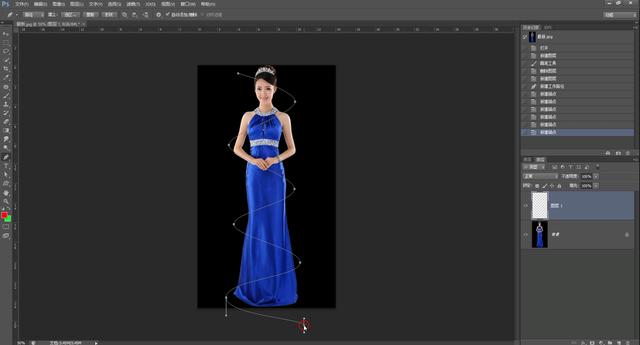
4.笔勾好后,用鼠标右键选择笔画路径,在工具中选择画笔,确认。
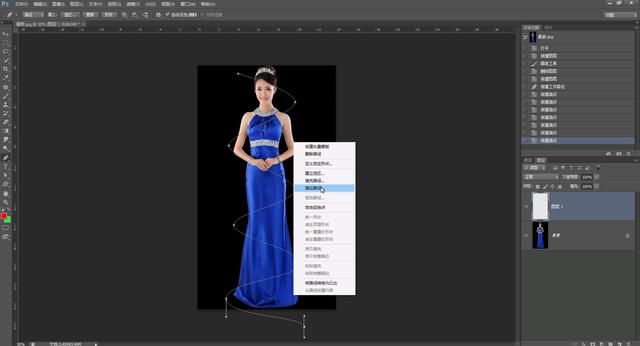
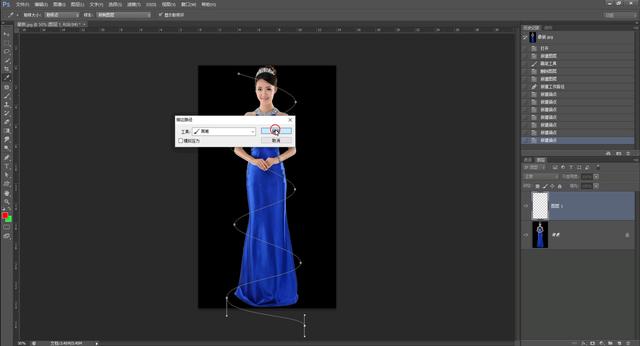
5.这时我们看到效果出来了,周围的光束也是我们刚刚在笔刷预设中设置的。
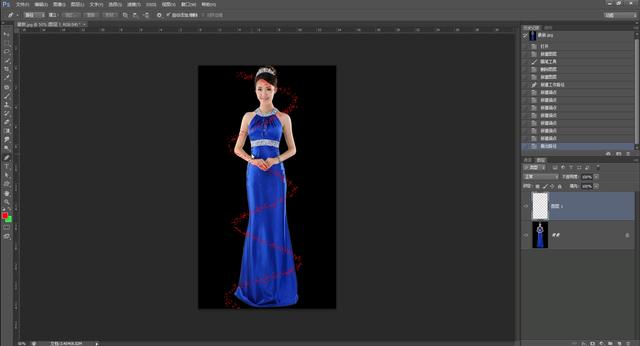
6.光束是画出来的,但我们需要做的是围绕美女做动画。这里我们需要隐藏隐藏的部分,直接使用橡皮擦工具来隐藏隐藏的部分。

7.接下来,让我们将光束加载到选区中,在新创建的光束层上按住ctrl+鼠标左键并将其加载到选区中,然后添加图层蒙版,选区中的内容将在这里显示。

8.新建一个图层,用矩形工具画一个矩形框,执行选择、修改、羽化、羽化值30左右。

9.然后用颜色填充矩形,颜色可以随机填充。
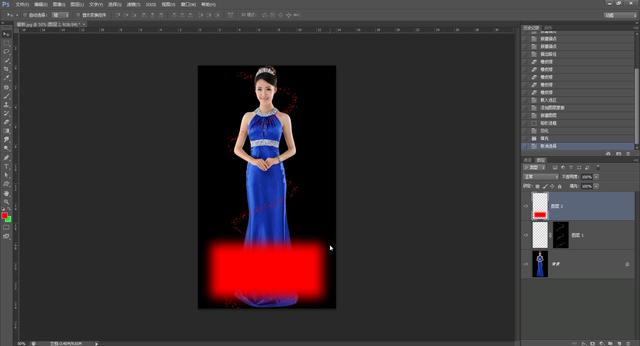
10.按住鼠标,将下横梁的图层蒙版拖动到上方矩形框的图层上。
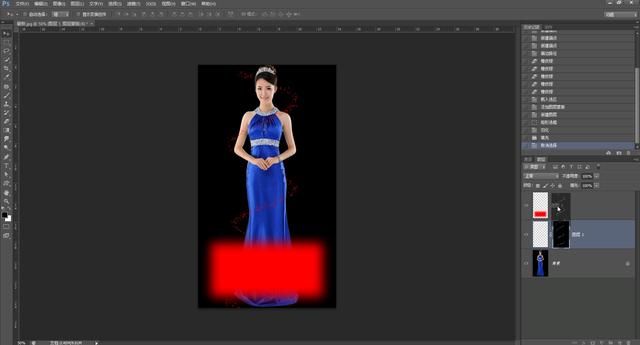
1.隐藏图层1,因为它没用,然后关闭图层2上面的图层和蒙版的链接,我们的光束就只显示一部分了。这时用移动工具拖动光束,就会在美女身体周围显示出来。
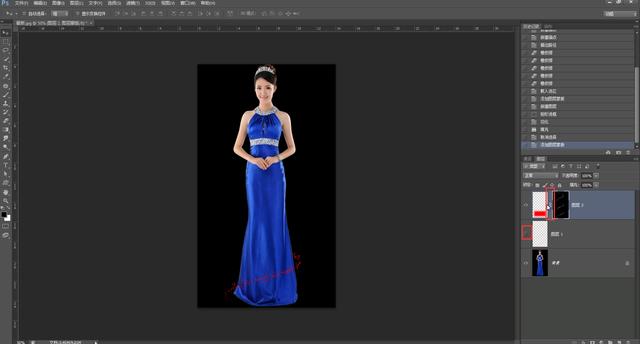
12.如果你觉得美女的衣服颜色不好看,你也可以改变她的衣服颜色。操作步骤很简单,就是把衣服勾勒成一个选区,填充一种颜色,然后把混合模式换成一种颜色。
这一步刚开始,就算完成了,就像我们说的,是做光束动画效果。静止的时候怎么能叫动画?
13.打开时间线窗口
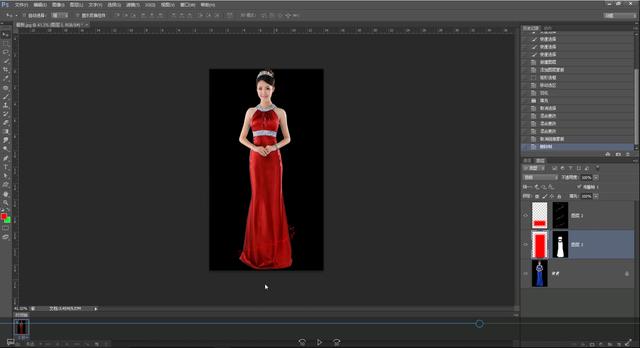
设置动画的第一帧,同时选择灯光效果层和衣服层,拖动移动工具到底部。
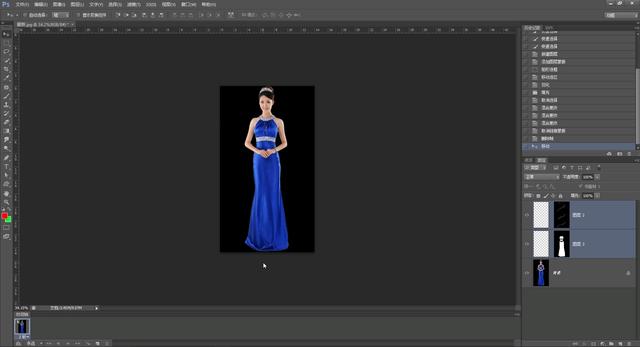

14.在时间轴的面板中,找到副本所在的帧,单击它,一个相同的副本将被复制。然后,使用移动工具将光效层和刚刚移动到底部的衣服层拖动到顶部。
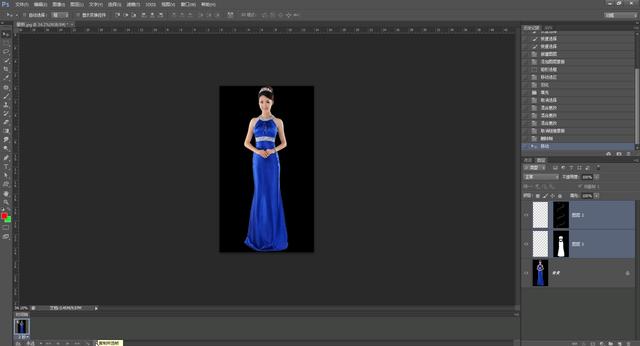
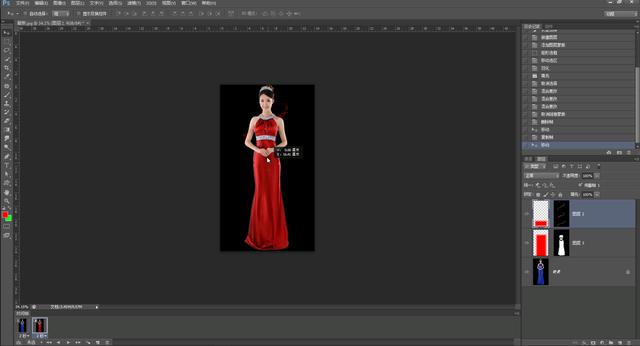
15.我们就做个开头和结尾吧。中间过程还没发生,不能让它围着美女转。此时,在时间轴中找到过渡动画帧,然后设置它的编号。
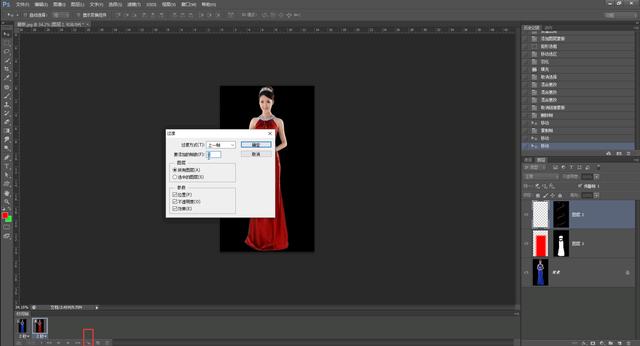
16.选择全部,将时间更改为适当的时间,并将广播更改为永久。
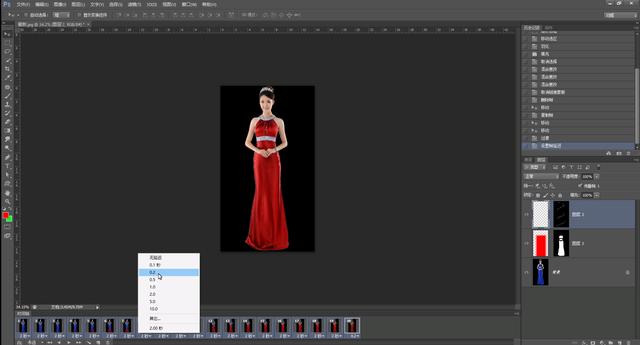
17.最终保存的效果完成了我们的制作。
如何保存:在新版本PS中,回到旧版本,保存为web使用的格式,选择GIF格式保存。

有什么不懂的,在评论区留言吧!